 Seit 3 Tagen kann man das überaus heiß begehrte iPhone 4S käuflich erwerben und wie immer war es innerhalb weniger Stunden weltweit ausverkauft. Wir haben eines davon mit Hilfe unseres Partners Ashop.tv organisieren können und präsentieren euch hier jetzt einen Testbericht, der über mehrere Wochen gehen wird. Dabei werden iOS5, Siri und Co. genau unter die Lupe genommen und geschaut ob Apple wirklich hält, was man uns versprochen hat.
Seit 3 Tagen kann man das überaus heiß begehrte iPhone 4S käuflich erwerben und wie immer war es innerhalb weniger Stunden weltweit ausverkauft. Wir haben eines davon mit Hilfe unseres Partners Ashop.tv organisieren können und präsentieren euch hier jetzt einen Testbericht, der über mehrere Wochen gehen wird. Dabei werden iOS5, Siri und Co. genau unter die Lupe genommen und geschaut ob Apple wirklich hält, was man uns versprochen hat.
Das Beste iPhone aller Zeiten wird es genannt und das gilt es zu beweisen. Rein optisch ist das 4S nur bei genauen hinsehen vom iPhone 4 zu unterscheiden. Hauptunterschied ist dabei auf der Front ganz oben der zusätzliche „Schlitz“ über dem Lautsprecher. Ebenfalls geändert wurden die Öffnungen für die Antenne. Beim 4er gab es derer zwei unten und einen an der Stirnseite, jetzt beim 4S sind es vier. Zwei oben und zwei unten.
Das sollte man beim Kauf gerade über ebay genau hinschauen, denn im Moment verkaufen viele böse Buben ihre alten 4er als 4S und hoffen dabei auf die Unwissenheit der Käufer.
Also packen wir das Schmuckstück in weiß mit 16GB doch einmal aus…
Auspacken:
Der Lieferumfang ist seit mehreren iPhone Generationen gleich geblieben:
- iPhone 4S
- Kurzanleitung
- Klammer zum öffnen des Simkarten Schacht
- Headset
- USB Datenkabel
- Ladegerät
Details:
Eines kann man vorweg nehmen. In Sachen Wertigkeit, Verarbeitung und Haptik kommt niemand an das iPhone heran. Es ist schlicht und ergreifend perfekt verarbeitet.
Vergleich:
Hier einmal ein paar Fotos zum vergleichen. Dabei erschien ein Dell Venue Pro, ein HTC Sensation und ein iPhone 4 Dummy zum Fotoshooting.
Im Gegensatz zum HTC Sensation ist das iPhone 4S exakt 2 mm dünner und 11 mm kürzer, wobei man aber dazu sagen muss, das das HTC mit einem 4,3″ Display daherkommt und das 4S „nur“ mit einem vergleichsweise kleinen 3,5″.
Update 1, 20.10.2011
Simkarte einlegen / Gerät starten
Heute kam das iPhone endlich bei mir an
An dieser Stelle vielen Dank an Peter W. für das hervorragende Unboxing.
Ihr kennt das sicherlich alle: Man freut sich insgeheim richtig doll auf ein Gerät, Spielzeug, irgendetwas Neues, was ihr bestellt habt. Der Sendungsstatus wird direkt online verfolgt und am geplanten Tage der Ankunft werden das Fenster und die Straße beobachtet.
Ja nicht den Paketboten verpassen! Es erinnert einen vielleicht etwas an Weihnachten, als man noch ein kleines Kind war. Zumindest ist die Vorfreude mit der von damals zu vergleichen.
Nun…das iPhone 4S ist da und ehrlich gesagt ist der erste Rausch an Freude recht schnell abgeflaut. Ich bin jetzt nicht wirklich enttäuscht, aber irgendwie hat es nicht so ganz gepasst. Aber okay, fangen wir von vorne an.
Angefangen hat es bei mir mit einem HTC Hero mit Android 1.6. Daraufhin folgten so einige Androide. Von WindowsPhone7 hab ich mir einen persönlichen – und sogar guten – Eindruck gemacht und auch bei Symbian^3 durfte ich dank FAQ4Mobiles auch mal reinschnuppern.
Heute habe ich dann das erste iPhone in die Hände bekommen. Das erste iOS.
Okay. 2-3x vorher hab ich bestimmt schon bei Bekannten kurz rumgewischt und geschaut, aber das ist ungefähr dasselbe als wenn ich im Elektromarkt den Mac teste. Wirklich was rumkommen tut dabei nicht.
Also direkt das iPhone ausgepackt, der erste Eindruck war wirklich phantastisch!
Die Verarbeitung, die Qualität der verwendeten Materialien, ja, hier spielen wir wirklich in einer anderen Liga.
Das Gerät kam direkt vom Postboten und war durch seine Glasoberfläche noch ganz kalt. Habe dann den Beipackzettel noch kurz angeschaut und bin über das Bild vom Simkarten-Slot gestolpert.
Die erste Verwirrung war sofort da. Was ist das für ein Teil da vor dem Simkarten-Slot?! Eine aufgebogene Büroklammer? Okay, vergiss es, so was hab ich nicht. Direkt an die Pinnwand, da hängen noch Pinnwand Nadeln. Mir eine geschnappt, das iPhone auf den silbernen Rahmen auf die Seite gelegt und mit der Nadel vorsichtig reingestochen.
Ich habs nicht aufgebracht. Vor lauter Angst dieses wertvolle Etwas zu beschädigen.
Ich meine, ich steche hier mit einer Pinnwand Nadel in ein 600€ teures Gerät auf dem noch die Schutzfolie sitzt(!) Schon ein wenig Makaber. Ich wusste zu diesem Zeitpunkt ja noch nicht mal ob da wirklich reingestochen wird…
Vor lauter Angst dass ich etwas kaputtmache also direkt mal einen Videohoster aufgerufen und dort einen Clip angeschaut wie man die Simkarte einlegt.
Man wie peinlich…und das nach was weiß ich wie vielen Handys die ich schon hatte…
However! In diesem Clip zeigt der User dass in dem Heftchen eine Nadel drin ist, genau diese, die auch abgebildet ist. Sofort wieder zu dem Heft gerannt und siehe da. Auch ein blindes Huhn findet mal ein Korn. Okay, dem anderen fällt’s leichter, ich hab das Teil wenn überhaupt nur als Dekoelement wahrgenommen.
Mit dieser Nadel und etwas Druck ging dann der Slot auch auf. Die erste Hürde wäre geschafft. Sofort mein HD7 abgeschalten, die Simkarte raus, die Micro-Sim aus dem vorgestanzten Bereich herausgebrochen und ins iPhone eingelegt. Das Telefon meldete sich gleich zu Wort: Ich solle doch bitte eine gültige Simkarte einlegen. Darunter war der Button „Entsperren“ und im Hintergrund konnte man trotz des PopUp’s noch die Sprache ein- und umstellen ohne dass das Gerät am schimpfen war.
Nach dem Touch auf „Entsperren“ kommt man zur Pineingabe: direkt eingegeben und dann steht im Display „Entsperren…bitte warten…“. Aber da kannste lange warten.
Dauerte nicht lang (gefühlt schon) da ging dann das Display aus. Habs wieder angeschalten und bin wieder bei der Pineingabe. Der „Fehlerzähler“ ist nicht runter gegangen. Immer noch 3 Versuche, also wars schon mal nicht falsch. Pin wieder eingegeben, dasselbe. Beim dritten mal hab ich das Display durch ständiges Touchen „wach“ gehalten, aber nach 2-3 Minuten stand das iPhone immer noch im selben Status. Ich wieder am googeln…
Hab dann eine Anleitung bekommen die genau dieses beschreibt und bei Problemen auf einen anderen Thread verweist und dort kam mir dann die Info mit dem aktuellen Fehler des iPhone 4S in den Sinn. Simkarten Pin. Da war doch was. Also das iPhone wieder aus, die Micro-Simkarte raus, mühevoll die kleine Micro-Sim wieder in den Rest meiner „alten“ Simkarte gesteckt und einen Tesastreifen oben drüber. Ab damit ins HD7 und beten dass das Ding wieder in einem Stück rauskommt(!) Habe die Pin im HD7 deaktiviert und wieder ins iPhone gesteckt – und siehe da: Uiii, der erste Start des iOS5 samt dessen Startassistenten ist vollbracht.
„Haben sie eine Apple-ID, so geben sie diese ein“. Hab ich nicht, also eine neue erstellt. Mail-Adresse dazu angegeben. „Wollen sie diese Mail-Adresse auch im iPhone verwenden“, ja. „Wollen sie iCloud benutzen?“ <- Wasn das bitte? Selbst die Anleitung/Info dazu konnte mir das nicht 100%ig erklären. Ich will ja vollen iPhone genuss, also einfach mal aktiv geschalten. „Wollen sie das Telefon im Notfall orten können?“ Ja, meinetwegen. Wollen sie dies und jenes? Ja, ja, ja, ja…..ich will endlich das iPhone nutzen, zefix 🙂
Ihr werdet es nicht glauben, aber ich habe es irgendwann auf den…wie nennt man das beim iPhone eigentlich? Startbildschirm? Jedenfalls auf einen solchen hab ich es geschafft!!!
Ganz ehrlich? Ich hatte mir das irgendwie einfacher vorgestellt. So…2min hatte ich für den Simkartenwechsel und den ersten Start geplant. Dass daraus letztendlich eine halbe Stunde wurde find ich nicht so gut. Aber aller Anfang ist schwer.
Wie schon erwähnt ist das iPhone 4S mein erstes iPhone und somit ist das alles total neu für mich. Die nötigsten Einstellungen für den Klingelton, etc. hab ich gleich gefunden.
Es half nun nichts, ich musste ins Büro.
HD7 mitnehmen? Hmm…nee! Ich hab nen iPhone! Wozu brauch ich noch was anderes?
Ich wusste zu diesem Zeitpunkt nur noch nicht dass ich nicht einen Kontakt auf dem Handy hatte, da das iPhone leider nicht klug genug war meine Kontakte zu synchronisieren und es auch keine Option dazu gab…
Update 2, 20.10.2011
Google Mail / Google Kalender / Google Kontakte / Hotmail
Wie oben erwähnt hatte ich ein kleines Problem mit Google. Meine Mails waren ja da, meine privaten Kalendereinträge auch (ich habe in Google mehrere Kalender erstellt, es wird nur der Kalender zur Mail-Adresse ausgelesen. Alle anderen bleiben verborgen), jedoch hab ich keine Kontakte. Ein leeres Telefonbuch.
Unter Einstellungen -> Mail,Kontakte,Kalender -> Google gibt es nur die Optionen „Mail“, „Notizen“, „Kalender“. Aber keinen Schieber für die Kontakte. Da war ich doch leicht verzweifelt und habe meine Kollegen im Büro gefragt. Schließlich sind dort drei Apple-Verliebte. Zwei mal zuckende Schulter mit der Aussage „keine Ahnung“ und ein mal wurde versucht mit mir zusammen das App „Google Sync“ im Appstore zu finden. Gab es aber nicht. Auch über m.google.com gab es kein solches Programm. Letzte Nacht habe ich mich dann durch die Google-Suche gewühlt und dort von Google einen Link gefunden. Über den Safari-Browser geöffnet, kam nur die enttäuschende Meldung dass dieses Programm für mein Gerät nicht zur Verfügung steht 🙁
und ich dachte „es gibt für alles ein App“. Pustekuchen :-/
Was ich aber gefunden habe war eine Anleitung wie man dem iPhone den Google-Account als Exchange beibringt. Und genau hier lag der eigentliche „Fehler“ des iOS.
Der Einrichtungsassistent hat mir schlichtweg einen Google-Mailaccount eingerichtet, mich aber nicht gefragt ob ich diesen evtl. als Exchange will. Kaum hatte ich das eingerichtet, da waren auch schon meine sämtlichen Kontakte auf dem Telefon.
Durch Exchange hat sich allerdings nichts an meinem Google-Kalender geändert. Es stand weiterhin nur der Private zur Verfügung.
Aus Spaß an der Sache hab ich einfach mal einen neuen Account eingerichtet, WindowsLive-Hotmail. Und ihr werdet es nicht glauben, aber meine Kalender können von Hotmail ausgelesen werden. Alle! Ich hab jetzt meine privaten Termine, meinen Schichtkalender, Feiertage, etc. etc.. Musste natürlich beim Google-Account die Kalenderfunktion deaktivieren damit ich meine privaten Einträge nicht doppelt habe, aber jetzt ist alles perfekt! Ein Traum. Ich verstehe zwar nicht warum iOS mit Google-Kalender ein Problem hat, mit Hotmail jedoch nicht, aber naja. Mir solls ja erst mal egal sein, da ich meinen Kalender nach dem Umstieg auf WindowsPhone7 auch von Google auf Hotmail umschreiben musste. WindowsPhone7 (und ganz nebenbei auch Symbian^3) können alle die zusätzlichen Kalender im Google-Account nicht auslesen. Ich vermute mal, dass Google dort irgend eine (sinnlose) Sperre drin hat.
Apps
Nachdem ja soweit nun die für mich persönlich wichtigsten Daten auf dem iPhone sind und problemlos laufen, ging es an die Apps.
Frei nach dem Apple-Motto: „Es gibt für alles ein App“.
Dem kann ich auch – zumindest nach den ersten paar Stunden – absolut zustimmen.
Habe vorhin mal durch die Appliste gesurft und es gibt wirklich von fast jedem Anbieter/Hersteller irgend ein App. Viele kostenlose und vor allem gute Apps lassen sich über den „Top25“-Reiter finden, den man am Ende der Liste immer um zusätzliche 25 erweitern kann – demnach ist die Liste vermutlich Endlos. Was mir allerdings etwas negativ aufstößt – vor allem wenn man es anders gewohnt ist – ist die Tatsache, dass sooo viele Apps die für Android und teilweise WP7 kostenlos sind, bei Apple etwas kosten. Und dann teilweise auch richtig Asche!! Apps für 5-6€ sind gar nicht mal so selten und bei solchen Preisen überlege ich es mir dann doch 2x ob ich es wirklich benötige.
Eine „Testen“-Funktion wie bei WindowsPhone7 gibt es nicht. Manchmal gibt es zu der kostenpflichtigen Version eine Kostenlose mit abgespeckter Leistung oder gar nur zeitlich begrenzt. Was mir ebenfalls etwas negativ auffällt: Ich surfe nun durch die Top25-Reiter und bin schon bei App Nr. 67 z.B., habe also schon 2x auf „weitere 25“ touchen müssen. Ich öffne das App und installiere es. iOS bringt mich dann jedesmal auf den Startbildschirm, meine Appliste und zeigt mir den Installationsstatus an. Gehe ich nun zurück zum Appstore und gehe mit dem Pfeil oben links wieder aus dem App raus um in die besagte Liste zu kommen, dann ratet mal wo ich rauskomme?
Richtig! Top25, Platz 1. Das ist ja alles noch ganz nett wenn man 2x geklickt hat, aber wenn ich dann immer 4-5x runterscrollen muss und auf „weitere“ tippen, dann nervt das langam – vor allem wenn man gerade dabei ist Apps zu suchen und zu installieren. Hab dann gleich 4-5-6 gefunden die ich wollte und musste mich jedesmal aufs neue durchkämpfen. Das ist doch doof gemacht. Sowas kann ich mir bei Apple und dessen so hochgelobter, einfacher Bedienung doch etwas besser vorstellen, oder nicht?
Die Apps selbst sind größtenteils gleich aufgebaut. Fast alle orientieren sich am Aussehen von iOS und dessen Buttons. Hat man iOS also mal verstanden, so lassen sich auch fast alle neuen Apps nahezu blind bedienen. Alles ist logisch und einfach aufgebaut. Da könnte sich so manche Android-App 2-3 Häppchen abschneiden. Bei Android programmiert – zumindest nach meinem Befinden – jeder Programmierer auf gütdünken. Alles schaut anders aus, überall sind andere Buttons und Möglichkeiten. Das findet man bei iOS nicht. Hier ist alles geregelt. Und ich finde das richtig klasse!
Apropo klasse: Was den Speed vom iPhone 4S angeht kann ich echt nicht meckern. Hier wird nicht gekleckert, sondern geklotzt! Das Ding läuft wie Butter. Weil ich teilweise noch von Android und WP7 falsch denke und dann die falsche Taste drücke (die einzige wirkliche Taste die das iPhone hat) bin ich immer recht fix raus aus einem App und wollte das doch gar nicht. Also wieder öffnen, dann wieder schließen, zum nächsten, öffnen, schließen, etc. etc. Da gibts keine ruckler, keine hänger. Das iOS5 gibt hier richtig Gas! Egal was ich mache und öffne es läuft.
Okay, fast! Einen kleinen Kritikpunkt habe ich: Habe mir heute morgen über WLAN ein App geladen, keine Probleme, wurde sofort gesaugt und installiert. Danach wieder im Appstore die Navigon select Telekom Edition gefunden. Installieren, wieder in den Appstore, das nächste App. Zu diesem Zeitpunkt fiel mir dann schon auf dass das Navigon App immer noch am Laden war und das zweite App auf „warten“ stand. Als ich mit der Top25-Liste soweit durch war und gefunden hatte was ich wollte, standen mittlerweile schon 5 Apps in der Warteschlange, weil das Navigon-App immer noch am Laden war.
Mittlerweile weiß ich auch warum: beim iPhone wird nicht nur die Navigon-App selbst geladen, sondern auch gleich das Kartenmaterial. Dieses muss man bei Android und WP7 im Nachgang, wenn man das App das erste mal öffnet, herunterladen. Weil jetzt aber die Karte gleich geladen wurde – und da hängen ja ein paar MB dran – standen die anderen Apps in der Warteschlange. Nur warum kommt der A5-Prozessor vom iPhone 4S, bzw. das iOS5 selbst nicht mit mehreren Downloads klar? Von Android bin ich es gewohnt, dass bei der Ersteinrichtung gut und gerne mal 7-8 Apps gleichzeitig downloaden und installieren. Beim iPhone nicht – warum?! An Prozessor-Leistung kanns ja nicht scheitern.
Update 3, 23.10.2011
Sound / Audio
Zum Thema Audio und Sound kann ich nur eines sagen:
Die Lautsprecher vom iPhone 4S sind der Wahnsinn!
Habe jetzt leider keinen Vergleich zum iPhone 4, lt. diversen Berichten soll sich da aber Hardwaretechnisch nichts geändert haben.
Bei den anderen Smartphones die ich hatte war ich nicht so wirklich begeistert. Sei es das HTC Hero, das HTC Trophy, ZTE Blade, Google Nexus One, HTC HD7, ….egal.
Bei all diesen Geräten dauert es nicht lang und die Musik aus dem Lautsprecher geht mir auf den Senkel. Bei Musik will ich ordentliche Qualität. Morgens starte ich das WLAN, mach das Internetradio an, spring samt Handy zur Kaffeemaschine und von dort an den Rechner. Und weil ich morgens keinen Bock hab sonst noch was zu machen leg ich das Handy einfach neben die Tastatur und bring mich bei ’ner Tasse Kaffee auf den neuesten Stand.
Beim 4S ist es mir echt schon passiert dass das Gerät über 4h lief, weil mir gar nicht wirklich klar war, dass der Sound noch aus dem Handy kommt. Er ist einfach ordentlich. Nicht blechern, nicht blass. (* eine erweiterte Info bei Update4) Natürlich ist eine Stereoanlage kein Vergleich dagegen, da brauchen wir nicht reden – aber morgens schleif ich das Teil mit mir durch die ganze Bude und will immer was hören und nicht die Musik im Wohnzimmer starten und im Büro nichts mehr mitkriegen.
Die beiliegenden Kopfhörer (Headset) liefern – wie Apple-typisch – ebenfalls einen sehr guten Klang. Sie sind angenehm zu tragen und mir persönlich noch die liebsten, weil ich diese In-Ear Teile gar nicht ab kann.
Über den Equalizer in den Einstellungen kann man noch aus etlichen Presets wählen um notfalls etwas am Klang nachzusteuern. Der „iPod“, neuerdings schlicht „Musik“ genannt im iPhone 4S ist wie ein normaler iPod aufgebaut. Die typischen Möglichkeiten durch einen MP3-Player zu steuern. Nach Interpret, Genre, Album, etc. etc. wählen oder Playlisten laufen lassen.
Über das Uhr-App kann man einen Timer starten und bei diesem nach Ablauf der gewünschten Zeit die Option „iPod-Ruhezustand“ wählen. Ist dann der Sleeptimer für die gespielte Musik, wenn man sich Abends gern in den Schlaf singen lässt.
Nach der gewünschten Timer-Zeit hört die Musik auf zu spielen. Warum man das allerdings so versteckt platzieren muss ist mir völlig unklar. Habe das nur durch ein Tipps-App erfahren. Ich wäre nie auf die Idee gekommen, dass ich nach dem Musik abspielen auf die Uhr und dort den Timer gehe, dass ich dort eine Abschaltfunktion finde. Warum implementiert man so was nicht direkt in den MP3-Player? Eine Option „Timer“ und man kommt dann in das App.Wäre aber vermutlich zu einfach…
Bedienung
Apropo zu einfach: Mit der Bedienung bin ich teilweise echt nicht zufrieden. Wobei: Zufrieden ist das falsche Wort. Ich wäre zufrieden wenn ich nichts anderes wüsste – und so geht es vermutlich hunderten von Leuten.
Was man nicht weiß macht einen nicht heiß. So war’s doch, oder? Eben genau dieses Motto scheint mir Apple zu verfolgen.
Das ist das erste Smartphone bei dem ich mir eine App für Tipps und Tricks geladen habe um überhaupt zu verstehen was wo möglich ist.
Zurück zu den Kopfhörern. An diesen ist ja ein kleines Steuerungsmodul. Lautstärke + – und in der Mitte ein Annahme-Knopf für Gespräche.
Das Ding hat aber noch viel mehr funktionen. Drückt man ein mal auf die mittlere Taste, dann pausiert die Musik (wenn sie vorher abgespielt wird. Anderenfalls wird sie abgespielt). Drückt man zwei mal auf die Taste dann wird das nächste Lied gespielt. Drückt man drei mal drauf dann wird das vorherige Lied gespielt.
Jetzt mal ganz ehrlich: Wer denkt sich so was aus?! Und noch viel schlimmer: Wer kommt auf die Idee so was zu testen?!?! Ich würde nie auf die Idee kommen beim Musik abspielen da 2-3x drauf zu drücken…aber scheinbar gibt es solche Leute, sonst hätte ich es gestern nicht von meinem Arbeitskollegen erfahren 😉
Das mit dem 2-3x drücken führt Apple noch weiter fort. (Wenn man nur einen Knopf hat muss man ja irgendwie noch ein paar Optionen rauskitzeln….)
Drücke ich aus dem Standby ein mal die mittlere Taste am iPhone, so wird der Bildschirmschoner / die Bildschirmsperre angezeigt mit dem Schieber für „Entsperren“ und der Uhrzeit.
Drückt man zwei mal drauf, so kommt die MP3-Player Einstellung für Vor- und Zurück und Play/Pause zum Vorschein, so wie aktuelle Informationen zu dem gespielten Song.
Wen der Bildschirm entsperrt ist und man zwei mal auf die mittlere Taste am iPhone drückt dann kommt man zu den zuletzt geöffneten Programmen.
Hier gibt’s auch wieder drei Möglichkeiten. Zu einem der letzten geöffneten Apps wechseln, dazu auf eines der 4 Symbole drücken, oder aber ein mal nach Links wischen, damit die nächsten Apps angezeigt werden.
Hält man nun lang auf ein App gedrückt, dann kann man diese nach und nach deaktivieren / stoppen / ausschalten – wie auch immer man es nennen möchte. Soll wohl Akku sparen.
Wischt man von der Ausgangsposition ein mal nach Rechts, dann kommt man ebenfalls wieder zur MP3-Player Steuerung und zusätzlich zu einem netten Button mit einem Pfeil im Kreis. Drückt man diesen, so heißt es: „Ausrichtungssperre ein“. Dadurch wird das automatische Drehen des Bildschirms deaktiviert.
Auch hier ein Dankeschön an meinen Arbeitskollegen für die Info. Warum man so was dermaßen verstecken muss weiß ich nicht…ich würde einfach nie auf die Idee kommen da mehrmals zu drücken, geschweige denn dann auch noch links und rechts zu wischen. Ich hab einfach die letzten 4 Apps genutzt. Dass da aber noch viel mehr ist war mir nicht bekannt.
Ne vernünftige Anleitung mit etlichen Beispielen wäre da echt ne Sache. Aber nunja.
Zur Bedienung gehört eigentlich auch die Tastatur. Da habe ich aber gerade eine Einstellung gefunden…evtl. ist es genau das, was ich gesucht habe…dazu also ein anderes mal.
iPhone 4S vs. iPhone 4
Was kann denn das iPhone 4S jetzt so optisch viel mehr als das iPhone 4 ?
Wenn auf beiden Geräten iOS5 läuft dann schränkt sich das ganze schon massiv ein.
Was mir bislang aufgefallen ist: das iPhone 4S hat Siri. Okay…das ist nichts neues.
Bislang gefällt mir das iPhone samt iOS echt gut. Muss wirklich sagen, ich finde nicht wirklich viel zum bemängeln, außer eben manch umständliche Bedienung – aber das ist alles Gewöhnungssache.
Wo sich das 4S gestern einen richtig dicken Minus-Punkt eingefangen hat, war die Mobilfunk-Einstellung:
Wem fällt es auf? Richtig, den iPhone 4 Usern.
Denn bei diesen ist über der Option „Mobile Daten“ noch die Option „3G verwenden“.
Die wurde beim iPhone 4S schlichtweg gestrichen. Und das find ich mal richtig, richtig besch***en!
Ich möchte auf EDGE / 2G wechseln, weil die Verbindung bei mir in der Wohnung und im Büro so schlecht im 3G-Netz ist, dass das iPhone ständig zwischen den Netzen wechselt. Das kostet erstens massiv Akku und ist zweitens während eines Downloads oder eines Gespräches wirklich traumhaft… 🙁 was soll denn das für ein neues Feature sein, wenn man das Feature streicht?!?!? Mir unerklärlich und für mich persönlich ein Grund das iPhone 4 dem 4S vorzuziehen. Denn was hilft mir die super CPU mit den Über-Benchmarks wenn ich keinen Empfang habe…
Update 4, 26.10.2011
Siri – die erste Frau, die man(n) versteht – oder auch nicht?
Mittlerweile durfte ich auch die ersten Erfahrungen mit meiner persönlichen Assistentin machen. Auf Fragen wie es ihr geht, was sie für Kleidung trägt und ob sie mich heiraten möchte gibt es im Internet sicherlich schon genügend Antworten. Auch meine persönliche Assistentin hat mir einige Antworten auf diese Fragen gegeben.
Ist Siri also nun die erste Frau die Mann versteht? Jein.
Manchmal tut sich Siri etwas schwer – und man fühlt sich gleich wie daheim.
Er sagt A und Sie versteht B. Traumhaft 😉
Jetzt mal ein paar Bilder zu Siri.
Ich musste die Screens teilweise etwas zusammen schnibbeln damit die Frage und die darauf erhaltene Antwort ersichtlich ist – hat nicht immer geklappt.
Ich versuche es aufzulisten.
Bild Nummer 1: Befehl: „Ruf Dominik an“. Daraufhin fragt Siri mich welche Rufnummer ich wählen möchte. Das kann ich dann sogleich aufsprechen.
Bild Nummer 2: Befehl: „Ruf Dominik auf dem Handy an“. – Da gibt’s nichts zu klären, die Rufnummer wird sofort gewählt.
Bild Nummer 3: Hier wird’s schon kritischer. Mit dem Befehl: „Ruf Michael an“ ist Siri leicht überfordert. Es stehen mehrere Michael’s in meinem Telefonbuch, daher fragt Siri nach welchen Michael ich möchte. Kann mich auch nicht wirlich über die Aussprache der Nachnamen beschweren. Klingt alles recht ordentlich (im Verhältnis zu sonstigen Blechbüchsen).
Bild Nummer 4: Frage: „Wie wird das Wetter morgen?“ – Die Antwort samt Vorhersage folgt sofort.
Bild Nummer 5: Hier merkt man den leicht amerikanischen Hauch von Siri.
Frage: „Wir wird das Wetter morgen in Tokyo?“ – Die Antwort folgt mit der Vorhersage für Tokio, Texas.
Ihr könnt euch sicherlich denken, dass ich nicht Tokio, Texas meinte. Ich wusste nicht mal dass es das gibt 🙂
Also noch mal, Bild Nummer 6: Diesmal präziser. Frage: „Wie wird das Wetter morgen in Tokyo, Japan?“ – Die Antwort schaut diesmal viel besser aus 😉
Bild Nummer 7: Befehl: „Stell den Wecker auf morgen Neun Uhr dreißig. – Die Antwort, samt gestelltem Wecker folgt.
Bild Nummer 8: Befehl: „Schreibe eine SMS an Dominik“ – Das Menü wird soweit geöffnet und ich kann lostexten. Natürlich sollte man hier auf Punkt und Komma achten.
Der Text wie folgt:
Hallo Dominik Punkt Wie geht es dir Fragezeichen Möchtest du morgen mit zum Sport Fragezeichen Melde dich doch einfach bei mir Punkt Gruß Dominik
Speziell das „Gruß“ wurde unterschlagen. Vermutlich um Zeichen zu sparen – ansonsten ist alles richtig. Braaaave Siri 🙂
Mit den Terminen hatte ich allerdings meine Probleme – und nicht nur da. Manchmal verhaspelt sich Siri irgendwie. Links geblinkt und doch rechts abgebogen.
In der Galerie könnt ihr sehen was ich versucht habe:
Aufs 4te mal hats dann geklappt. Aber merkwürdig ist das „An wen soll ich sie senden?“ jedes mal. Siri ist scheinbar immer noch im SMS-Modus.
So einen ähnlichen Fehler hatte ich letztens im Auto:
Headset angeschlossen, Taste gedrückt: „Ruf Karsten an“.
Siri antwortet, dass sie keinen Karsten Ruf findet.
Hä? Okay, dann anders: „Wähle Karsten“. Siri antwortet wieder, dass sie Karsten Ruf nicht findet – aber gerade jetzt habe ich doch nichts von „Ruf“ gesagt. Dasselbe wie beim Termin. Irgendwie bleibt Siri dann in einer Art Session stecken. Musste dann Mühevoll den kompletten Namen aussprechen: „Ruf Karsten XXXXXX“ an. Danach kam wieder die übliche Abfrage welche Nummer gewählt werden soll. Ich war dann so sauer, dass ich nichts mehr gesagt habe, sondern direkt auf die Anzeige der Festnetznummer gedrückt habe. (Geht auch, anstatt nochmaliges sprechen)
Insgesamt finde ich Siri ganz nett. Ist ein super Spielzeug und wo man hinkommt findet Siri gefallen. Seien es kleine oder auch erwachsene Kinder.
Apropo kleine Kinder: Die recht piepsige Stimme eines 6-jährigen hat Siri nicht erkannt. Da kam immer nur Blödsinn raus. Aber das nur am Rande…is ja auch nix für solch kleine Kinder. Die fanden es trotzdem lustig 😀
Siri ist also immer ein Hingucker, oder sagt man da jetzt Hinsprecher? Hmm…egal.
Bezüglich der Datenschutz-Probleme von denen im Zusammenhang mit Siri gesprochen wird kann ich nur so viel sagen: Wer natürlich seine kompletten Geschäftstermine und Nachrichten mit Siri aufspricht, der könnte(!) Gefahr laufen, dass die Daten irgendwo abgefangen werden. Ich möchte es nicht verschreien. Im Netz und vor allem im Ethernet ist alles möglich. Also warum nicht auch das. Aber zurück zu mir und dem Standard-Privatuser: Apple darf meinetwegen schon wissen wann ich ins Bett gehe 😉 Ich persönlich finde es wesentlich praktischer das Knöpfchen zu drücken und Siri zu sagen, dass sie mich morgen Früh um Neun Uhr Dreißig wecken soll, anstatt dass ich mich durch meine Apps zur Uhr wühle und dort das Zeug (mühevoll) eingebe. Zack, in 2 Sekunden ist der Wecker gestellt – so soll das 🙂
Ansonsten von der Aussprache – wie schon weiter oben erwähnt – finde ich Siri echt klasse. Da können sich andere Systeme echt ne Scheibe abschneiden. Klingt gut, spricht gut und versteht auch etwas Dialekt, wenn auch in Grenzen 😉
Akku
Ich hab ja noch gar nichts über mein Lieblingsthema, den Akku, erzählt 🙂
Im Netz spricht man ja vom „schlechtesten Smartphone bzgl. Akkulaufzeit“. Aber mal ganz ehrlich: Ich hab ja schon so einige Telefone durch und kaum eins schafft es über einen Tag Laufzeit (da hatte ich schon Panik vor dem iPhone).
Nun das überraschende Gegenteil: Der Akku läuft und läuft und läuft…
Ja, auch nach 1 Tag ist hier Feierabend, ABER: Diesen einen Tag, den das iPhone durchhält nutze ich es auch permanent. Neues Spielzeug, ständig öffnen, surfen, Facebook, Google+, Tapatalk, E-Mail, Safari, Spiele, Kamera, Video, Youtube…und das Ding hält doch wirklich bis Abends durch. Bei meiner – in der jetzigen Phase – noch extremeren Nutzung. ICH bin positiv überrascht.
Um mal wieder einen Vergleich mit Android herzustellen: Die Androiden, egal welche, ziehen im Standby wenn das WLAN aktiv ist den Akku ganz schön leer. Stellt man das WLAN so ein, dass es sich erst wieder verbindet wenn der Bildschirm aktiv ist, dann dauert es wieder ein wenig bis die Sitzung steht. Das iPhone ist hier anders: Die Sitzung steht (meiner Meinung nach) permanent und dennoch passiert nach 2-3h Standby gar nichts. Von vorher 45% Akku, steht nach 2-3h WLAN aktiv und Bildschirm im Standby immer noch die 45% dran. Das find ich echt stark! Akku, ich liebe dich!!! 🙂
Sound/Audio Update
Kurz nach meinem Update 3 zum Thema Sound/Audio kam mein Arbeitskollege etwas verwundert an und meinte, dass er gar nicht versteht warum ich so überzeugt vom iPhone Lautsprecher bin. Hat mir kurz seine Probleme geschildert und dann haben wir verglichen.
Das Internetradio-App TuneIn (mein absoluter Favorit, egal ob Android, WP7 oder iPhone) geladen, uns auf einen Sender geeinigt und dann nacheinander abgespielt. Jetzt weiß ich warum er von „leise“ sprach. Sein iPhone 4 ist richtig leise gegen mein iPhone 4S.
Hatte uns beide etwas gewundert. Zum Vergleich habe ich heute einen weiteren Kollegen samt iPhone 4 herangezogen. Ergebnis: Sein iPhone 4 ist zwar lauter als das Gerät meines anderen Arbeitskollegen, aber immer noch nicht so laut wie mein iPhone 4S. Da ist schon noch ein merklicher Unterschied. Die Frage ist nun (eine Theorie von Arbeitskollege Nr. 1) ob der Lautsprecher mit der Zeit durch Dreck und Staub leiser wird? Hmm…gute Frage, nächste Frage: Hier bräuchte man mal mehr Erfahrungsberichte von Außerhalb. Bis dato kann ich aber am 4S nicht meckern. Das Ding brüllt richtig laut 🙂
Update 5, 29.10.2011
Kunterbuntes Kuddelmuddel
In diesem Update habe ich leider keine vernünftige Struktur für euch, daher Kuddelmuddel.
Ich möchte euch einfach mal schildern was mir die letzten Tage positiv, als auch negativ aufgefallen ist.
Im Dauerbetrieb kommen manche Sachen raus, die man sonst beim kurzen Antesten nicht feststellt. So ging es mir die Tage dann, dass ich auf eine E-Mail antworten wollte.
Eine E-Mail. Nichts besonderes, es ist ja schließlich ein Smartphone. Und nicht nur das, sondern eigentlich ist es ja DAS innovativste Produkt schlechthin. Die eierlegende Wollmilchsau! Zumindest behaupten die Leute zeitweise sowas…
Naja, zurück zu meinem Problem: Ich schrieb schon eine weile E-Mails hin und her, auf eine Antwort folgte die nächste, bis ich dann mit einem Bild antworten wollte.
Das Bild selbst konnte ich über Tapatalk ganz easy speichern, da gabs keine Probleme. Super App. Also wollte ich das Bild jetzt per Mail verschicken um dem gegenüber klar zu machen, was ich vorhabe. Wie immer geht man also auf Antworten. Ich schreibe meinen Text: „So in etwa soll das ganze aussehen:“ Absatz. Und schon stehe ich am dicken, roten Stoppschild! Wie kriege ich jetzt das Bild da rein?
Bei Android kinderleicht und selbsterklärend, Optionstaste Einfügen/Hinzufügen, irgendwie so. Habs gerade nicht im Kopf, weil mein Nexus immer noch in England verweilt um dort repariert zu werden. Ich schnappe mir mal fix mein HD7, ein WindowsPhone 7.5 Gerät. Ich öffne eine E-Mail, drücke auf „Antworten“ und nachdem ich also meinen Text geschrieben habe gehe ich auf eines der unteren 3 Symbole die wie folgt lauten: „Senden“, „Einfügen“, „Schließen“. Selbsterklärend – nicht? Also wähle ich „Einfügen“ und bin direkt in meinem Bilderordner und kann dort zwischen den selbstgeschossenen Aufnahmen, den Downloads oder sonstigen erstellten Ordnern wählen. Ich gehe also auf ein Bild, tippe darauf und schon wird es eingefügt. Perfekt. Mehr will ich eigentlich nicht.
Also, lasst uns wieder zurück zum iPhone gehen.
Ich hab meinen Text geschrieben – und nun? Die Tastatur wird mir angezeigt, wie beim WindowsPhone-Gerät auch, jedoch gibt es darunter keine Buttons. Oben gibt es im iPhone-Stil nur zwei Buttons. „Abbrechen“ und „Senden“. Beides möchte ich nicht. Also wie füge ich nun ein Bild ein?
Lange drücken auf einen freien Bereich in der E-Mail war meine erste Idee. Zur Auswahl kommt das Menü mit „Auswählen“, „Alles“, „Einsetzen“ und „Zitatebene“. Das ist das normale Menü, als wenn man auf ein Wort drückt. Ich wähle instinktiv „Einfügen“ und habe plötzlich eine halbe Seite voll Text in meine E-Mail eingefügt. Ein alter Text, den ich zwei Tage zuvor aus einer E-Mail kopiert und in ein anderes App eingefügt habe. Das wars also nicht. Vielleicht ein Doppel-„Touch“ auf einen solchen freien Bereich – ebenfalls Fehlanzeige, da kommt genau dasselbe Menü.
Gut, etwas Erfahrung bzgl. Smartphones habe ich ja auch. Theoretisch gibt es immer mehrere Wege nach Rom. Mindestens zwei. Also hab ich die Mail verworfen und bin in die „Fotos“-App. Wenn man das Bild öffnet dann gibt es über einen Button viele Optionen: Per E-Mail senden, Nachricht, zu Kontakt zuweisen, als Hintergrund, Tweet, Drucken.
Per E-Mail senden, genau das brauche ich. Schon wird eine neue E-Mail geöffnet und das Bild eingefügt. Gut, ist jetzt zwar nicht 100%ig das was ich wollte, aber wenn ich über diesen Weg einsteige war mir klar, dass er daraus eine neue E-Mail öffnet. Ich war froh, dass das Bild nun in der Mail ist, wollte aber eigentlich noch ein zweites einfügen….ich habs nicht hinbekommen.
Hab dann letztendlich die Mail mit einem Bild weggeschickt – nicht schön, aber selten.
Heute habe ich mal wieder einen der vielen Arbeitskollegen mit iPhone getroffen. Gleich mal doof gefragt, bzw. etwas gelästert. Und er nur kurz und knapp:
„Du musst das Bild kopieren und dann einfügen!“
Ääääh? Wie? Ich konnts gar nicht glauben. Ist das System wirklich so umständlich? Ich also wieder in die Fotos rein, eines der Bilder geöffnet. Lange draufdrücken und oben erscheint, wie vorher im Text das kleine Menü mit der Option „Kopieren“.
Draufgedrückt, wieder ins Mail zurück, die Antwort-Mail geöffnet und geschrieben, Absatz, lange gedrückt, Einfügen. Zack, da ist das Bild!
Sooo…das zweite? Hmm…zwei mal auf den Homebutton gedrückt, wieder in die Fotos gewechselt, nächstes Bild, kopieren, wieder zwei mal Homebutton, wieder in der Mail, lang drücken, einfügen, schwups, da ist auch schon das zweite Bild.
Auch schon….ja…etwas übertrieben.
DAS ist so ein Punkt den ich absolut nicht verstehe. Ich schick öfter mal ein Bild oder eine Datei per Mail weg. Sowas muss ruckzuck gehen – und wenn wir schon mit dem iPhone arbeiten, dann sollte das auch easy funktionieren.
Versteht ihr was ich meine? Alle sagen immer das iPhone wäre so intuitiv zu bedienen, so leicht, alles mit „einem Fingerdruck“. Aber DAS ist bei weitem nicht „einfach“ und schon gar nicht mit einem Fingerdruck möglich. Das kenne ich von Android und WindowsPhone wesentlich besser, schöner, angenehmer.
Wo ist in diesem Fall also, das super iOS, welches einem vermutlich noch beim Schnürsenkel binden hilft?!
Abends war ich noch fix aufm Weg in den Supermarkt. Dachte mir ich könnte dabei ja Musik hören. Ein paar MP3’s sind schon auf dem iPhone, also das Headset anschließen und los. Auf dem Weg zum Laden wollte ich die Lautstärke ändern und hab aus purer Gewohnheit mal wieder in der Hosentasche nach dem Lautstärke-Button gesucht. Dann fiel mir doch wieder ein, dass ich diese und andere Funktionen ja mit der Steuerung am Headset machen kann. Perfekt sitzt die Steuerung knapp unter dem Pulloverkragen. Klick, Klick und schon war die Lautstärke geändert. Im Laden an der Kasse dann pausiert, raus aus dem Laden, die Musik wieder an. Dann fiel mir ein, dass ich gar keine Ahnung habe wie viel Uhr es eigentlich ist. Keine Uhr mit und keine Lust das Handy jetzt aus der Hosentasche zu zerren. Lang auf den mittleren Knopf am Headset gedrückt, Bing, der Siri-Ton erscheint. „Wie spät ist es?“. Es ist 19:53 Uhr – vielen Dank Siri 😉
DAS ist genau die Innovation die ich beim Mailen vermisse. Warum geht nicht alles so locker, flockig vom Hocker wie die Abfrage der Uhrzeit, oder das einstellen der Lautstärke. Das mit der Lautstärke ist natürlich kein iPhone-Gimmick. Gibt’s auch bei Android/WP7/whatever, solang ein Headset dabei ist, welches diese Optionen untersützt. Aber generell finde ich das echt cool. Und Siri als „Bonus“ macht dann richtig Spaß. Trotz dem Lärm am Münchner Ring hat mich Siri sogar gut verstanden – und ich die Dame bei ihrer Antwort auch. Da kann man sich also auf dem Weg zum Supermarkt noch gemütlich den Aktienkurs vorlesen lassen, oder eben die Uhrzeit 😉
Das Grundprinzip der einfachen Bedienung bei Apple gefällt mir. Aber an so Punkten wie der Mail muss echt noch gearbeitet werden…
Was auch immer so ein Punkt ist: Ihr kennt es vermutlich alle, oder habt es mal mitbekommen: Wenn jemand in einer lustigen Runde fragt, welches Smartphone er sich als nächstes holen soll, dann geht die wilde Diskussion los und die „lustige“ Runde ist dahin.
Die WP7-User loben ihr Windows und die einfache Bedienung, die großen Texte und die wenigen Optionen zum Einstellen. Die Android-User empfehlen natürlich ihr geliebtes Android mit dem man alles machen kann. Alles was auch das iPhone kann und noch viel mehr. Außerdem ist es günstiger, hat mehr „Power“, größeren Prozessor, bla bla bla…und jetzt kommen die Apple-Jungs und beschwören ihren Halbgott iPhone. Ansich ist das ja alles kein Problem, jeder darf seine Marke, seinen Anbieter, seinen Hersteller favorisieren und diesen auch empfehlen, aber was mir mittlerweile etwas krumm im Magen aufschlägt ist die ewige Aussage der Apple-Fans: „mit einem iPhone hast du keine Probleme. Da stürzen die Apps nicht ständig ab, wie bei Android. Da funktioniert alles, weil alles aufeinander abgestimmt ist!“
Sorry Jungs, aber seitdem ich das iPhone habe muss ich mir etwas ins Fäustchen lachen 😉
Keine abstürzenden Apps? Teilweise muss ich die Facebook-App 3x öffnen damit sie evtl. mal – wenn sie gerade gute Laune hat – offen bleibt. Jetzt kann man natürlich sagen, dass das eine App eines Fremdanbieters ist. Okay, dann hab ich aber ebensolche Probleme mit dem Mail-App und mit dem Safari-Browser. Zwar bei weitem nicht so übel wie mit der Facebook-App, aber auch Safari ist mir schon zwei mal abgestürzt und das Mail-App auch ein mal.
Solche Abstürze habe ich mit Android auch ab und zu – also wo ist da jetzt der „Pluspunkt“ für das iPhone bei einer vernünftigen Argumentierung?
Ich sehe das jetzt nicht als Kritikpunkt vom iPhone, keineswegs. Ich kenne diese Probleme von Android und auch von WindowsPhone. Sowas passiert halt mal und es kann immer sein, dass ein Prozess quer läuft. Ich möchte nur etwaigen Apple-Käufern ein wenig den Sand aus den Augen reiben. Auch Apple hat noch kein Koch-Induktionsfeld zum Teekochen ins Smartphone integrieren können. Das ist immer noch nur ein Smartphone, welches ebenso Bugs hat 😉
Die Tastatur ist auch noch nicht meine beste Freundin geworden. Die zickt noch etwas – und wie mir scheint kann ich sie gar nicht so anpassen wie ich es mir wünschen würde.
Ich tippe recht viel in Umgangssprache, ist euch sicherlich schon aufgefallen 😀 und da tut sich die Wortkorrektur etwas schwer. Ständig möchte mich das Teil korrigieren.
Ich hab damit kein Problem. Nur in dem Punkt, dass das iOS generell die „Vorfahrt“ hat.
An einem vernünftigen Androiden, wie dem Nexus One mit nacktem Android (also kein verbogendes mit Moto Blur, HTC Sense und wie se alle heißen) kann ich an der Tastatur einstellen, dass mir das Gerät gerne Vorschläge machen darf, ich diese aber nur explizit durch Touch auf den Vorschlag akzeptieren will. Anderenfalls möchte ich beim drücken der Leertaste einfach das getippte auch stehen haben.
Das iOS meint ständig mich bevormunden zu müssen. Hier ist das nämlich genau andersrum. Wenn das iOS dir was vorschlägt und man die Leertaste drückt, dann wird dieses Wort automatisch eingefügt. Will man das nicht, dann muss man den Vorschlag „weg-x-en“. Also draufdrücken auf den Vorschlag, dann wird dieser gecancelt!
Ihr könnt euch sicherlich vorstellen wie schön diese Funktion für „Hardcore-Tipper“ ist. Nicht böse gemeint iOS, aber ich tippe schneller als du mir Vorschläge machen kannst. Du rechnest aber dennoch weiter an dem Wort rum und änderst es mir ab. Den Kauderwelsch den ich danach stehen habe kann ich oftmals wieder komplett weglöschen. Sowas finde ich richtig doof. Fast genauso schlimm wie die fehlende
„3G verwenden“-Option..
Kritik muss jeder vertragen und auch über Android könnte ich Bändeweise „Weh-weh-chen“ dokumentieren. Deshalb bitte nicht falsch verstehen, ich mag das iPhone trotzdem noch und mir macht es jeden Tag Spaß das Gerät zu benutzen. Auch wenn manche Sachen nicht ganz so gut gelöst sind. Aber alles auf der Welt hat Vor- und Nachteile – auch das iPhone 🙂
Update 6, 03.11.2011
Browser-Vergleich
Mittlerweile schränken sich die „neuen“ Sachen ja wieder ein aber ein paar Sachen finden sich immer wieder. Wie schon bei Android ist scheinbar auch beim iPhone der mitgelieferte (offizielle) Browser – bei iOS heißt er Safari – nicht soooo der knaller. Bei Android taugt der originale Browser auch nicht die Masse und es gibt etliche Browser über den Market. Opera, Mozilla, Dolphin HD, etc. etc…
Beim iPhone habe ich kurzerhand den Opera Mini Browser geladen und mir diesen mal näher angeschaut.
Das Design, die Strukur ist wie schon bei Nokia und dessen Symbian, über Android bis hin zu iOS gleich geblieben. Gleich und schön! Das Design, die Bedienung vom Opera gefällt mir.
Was mir beim Safari-Browser, wie auch bei anderen Systemen und deren Standard-Browsern etwas negativ aufstößt ist die Tatsache, dass sich die Anzeige nicht so schön einstellen lässt wie man es sich wünschen würde. Klingt trocken, daher mal ein Beispiel:
Ich rufe die Website von Spiegel auf und lade auf der m.spiegel.de
Dort ist alles schick, der Unterschied zwischen Safari und Opera hält sich wirklich in Grenzen. Beim Safari selbst ist die Schrift größer. Die einen können es besser lesen, die anderen finden es zu groß. Das lass ich jetzt mal so im Raum stehen, da kann sich jeder selbst seine eigene Meinung bilden. Surft man mit den Browsern aber auf Websites die keine Mobile-Ansicht bieten dann schaut die Sache schon wieder anders aus. Ich habe einfach mal ein von mir viel genutztes Forum angesurft und dort sieht man die Unterschiede schon recht deutlich.
Normalerweise tippt man doppel auf den Bildschirm nachdem die Seite geladen ist und der Browser zoom’t optimal auf die Größe rein. Nur nicht bei solchen Websites.
Der Safari zeigt es mir nicht wesentlich größer an, die Schrift ist immer noch sehr klein und der Zeilenumbruch wird nicht erzwungen. Über Multitouch zoome ich in die Website rein, das bringt mir zwar den Vorteil dass nun alles größer ist, jetzt darf ich aber beim lesen nach links und rechts wischen um den kompletten Text zu lesen – mega doof!
Beim Opera schaut das anders aus. Ein „Doppeltouch“ auf den Bildschirm und den gewünschten Text lässt den Browser auf den Text zoomen und dieser passt den Text auch so an, dass er optimal auf Bildschirmgröße ist. DAS gefällt 😉
So kann man die Texte auch lesen, oder nicht?
Hab jetzt leider nur das Problem dass ich im iOS keine Option finde den Opera als Standardbrowser festzulegen. Ist halt die Frage ob das überhaupt funktioniert oder ob Apple das verweigert?!
Hier sind wir aber wieder beim Apple-Motto: Es gibt für alles ein App. Und da ist doch Opera eine ganz ordentliche Lösung – passt!
Siri – ein Update
Mit Siri habe ich auch die letzten Tage so meine Freunde als auch Stress gehabt.
Fangen wir mal vorne an: Ich hatte ja weiter oben beschrieben, dass man sich einen Sleeptimer für den MP3-Player einstellen kann. Man spielt Musik ab, geht in die Uhr-App, wählt den Timer, stellt die Zeit ein und wählt als Option „iPod-Ruhezustand“ – das klappt auch Prima.
Jetzt sind mittlerweile wieder 2-3 Tage vergangen als ich diese Option genutzt hatte und saß an Allerheiligen im Büro auf Arbeit. Da die Kantine aufgrund des Feiertages nicht auf hatte musste ich mir also selbst was mitbringen. Ich als 4-Sterne Koch (*hust*) hab natürlich meine Tiefkühl-Pizza mit. Rein in den Ofen, lt. Packung 8-9min.
„Siri, stelle den Timer auf 8 Minuten“.
Irgendwann schaute ich dann wieder aufs Handy, der Bildschirm war natürlich längst ausgeschalten. Nach dem einschalten zeigte sich der Homescreen. Keine Spur vom Timer oder sonst was. Ähm…hä? Bin in die Uhr-App, auf den Timer. Nichts…kann ihn neu stellen wenn ich will. Oooookay.
Hatte irgendwie ein ungutes Gefühl im Bauch und bin in Richtung Küche gesprungen.
Als ich ankam musste ich Siri doch gleich wieder was fragen…
Humor hat die Dame ja, aber ich fands gar nicht so lustig…
So, warum hat Siri bzw. der Timer mich jetzt nicht errinnert?
Ich bin nicht ohne Grund gleich auf den iPod-Ruhezustand eingegangen. Denn wie sich später herausstellte war genau dieser noch als letzte Einstellung von vor 2-3 Tagen eingestellt. Also hat Siri nach 8min den iPod-Ruhezustand aktiviert – schönen Dank auch.
Mehrere Tests ala „Stelle den Timer auf 8min und erinnere mich“ oder ähnliche Versuche brachten keinen Erfolg. Siri stellt den Timer auf 8min und dann wird der iPod-Ruhezustand aktiviert. Ist natürlich eine schöne Option, dass ich alles über Siri starten kann, aber dann wissen sollte was für Einstellungen da vor ein paar Tagen gewählt wurden. Hätte mir das anders vorgestellt.
Es wird ja im Netz immer wieder davon erzählt, dass Siri auf Englisch wesentlich besser läuft: Habe daher mal ein paar Tests gemacht nachdem Siri teilweise beim Musikspielen nicht so funktioniert wie ich das will.
Thees Uhlmann ist jetzt meiner Meinung nach kein gewöhnlicher Name, auch Linkin Park ist irgendwie recht schwer zu verstehen, aber wenn man Siri sagt, dass sie Thees Uhlmann abspielen soll dann tut sie das auch. Der Text den Siri anzeigt, den sie durch meine Spracheingabe verstanden hat ist teilweise totaler Mist. Ich sage „Spiele Linkin Park“, Siri zeigt mir dann im Text an „Spiele Links im Park“ aber dennoch sagt Siri dann zu meinem erstaunen: „Titel von Linkin Park werden abgespielt“. Top!
Das reichte mir jedoch irgendwann nicht mehr, weil mehr Musik auf dem iPhone war. Ich wollte nicht nur irgendwas Linkin Park hören, sondern das Album Reanimation. Aber genau da scheitert Siri.
auch andere Alben wie Hybrid Theory scheitern etwas.
„Spiele das Album The sea of memories von Bush“
Wie ihr seht führt das ganze nicht zum Erfolg.
Wer jetzt meint, dass ich „Bush“ nicht vernünftig aussprechen würde: Keine Ahnung warum Siri immer „Bosch“ versteht, aber scheinbar steht sie auf Made in Germany….
Trotzdem weiß Siri was ich will 😉
Klappt aber auch nicht immer. Ich meine: „Spiele Casper“
Da versteht Siri das C nicht….nur wie soll ich Siri das beibringen? Soll ichs mit dem Album-Titel versuchen? Wäre ja immerhin ein deutscher Interpret…aber wie spicht man „XOXO“ aus ??! Ich habs nicht verstanden, Siri auch nicht. Also lassen wir das mit dem Album 😀
Nun habe ich mir mal den Spaß erlaubt und Siri in den Einstellungen auf Englisch eingestellt und getestet. „Siri, play Reanimation from Linkin Park“ – das scheitert ebenfalls. 🙁
Okay…jetzt der ultimative Test:
und das zweite: (auch hier wieder lustig was Siri scheinbar verstanden hat 😉 )
aber es funktioniert… 😉
Schade dass Siri nur auf Englisch mit den englischen Alben klar kommt. Aber naja, das kann ja noch mit 1-2 Updates werden 🙂
Update 7, 11.11.2011
Kamera
Langsam aber sicher habe ich es mal geschafft ein paar halbwegs sehenswerte Bilder zu schießen. Sehenswert ist natürlich immer relativ, aber ich denke wir können uns auf „Vergleichsbilder“ einigen. Ziel war es nicht, euch einen neuen Hintergrund oder gar ein Wohnzimmer-Portrait zu zaubern, sondern euch einfach mal zu zeigen was die Kamera so kann oder auch eben nicht.
Ich habe für die Bilder ausschließlich das orig. Kamera-App genommen. Natürlich gibt es etliche andere Apps die alle möglichen Effekte einbringen können und die Bilder teilweise besser oder auch schlechter aussehen lassen, aber das würde den Rahmen sprengen.
Ich hab vor kurzem einen Beitrag gelesen in dem das Nokia N8 mit einer digitalen Spiegelreflexkamera, einer Canon EOS 550D verglichen wurde. Das iPhone 4 wurde in diesem Bericht eine Stufe unter das Nokia N8 gestellt.
Für mich persönlich war dieser Vergleich zwischen DSLR und Smartphone ein absoluter Witz. Das eine Bild mit dem Smartphone schießt der Autor bei nahezu perfekten Lichtverhältnissen, das Vergleichsbild nimmt er allerdings 10m weit davon entfernt, voll gegen die Sonne auf. Dass die DSLR da auch nicht gerade gut davonkommt ist ja wohl klar. Und dennoch muss ich sagen dass sämtliche Bilder der Spiegelreflex dem N8 um längen Voraus sind! Das sah der Autor zwar anders, aber wer einmal was Vernünftiges besaß der will nie wieder was anderes haben.
Zurück zum iPhone 4S, meinem Testobjekt. Nachdem die Kamera des iPhone 4 ja so hoch gelobt wurde, war ich auf das 4S total gespannt. Hat sich außer der Megapixel-Anzahl irgendwas geändert? Sind das wirklich solch super Bilder wie immer davon geredet wird?
Um ehrlich zu sein habe ich mich noch nie wirklich für Handy-Kameras interessiert. Nahezu jedes Handy welches ich besaß hatte eine Kamera. Das reichte mir. Für schnelle Schnappschüsse – sei die Qualität auch noch so miserabel – hat es immer gereicht.
Für mehr wollte ich das Handy aber auch nie. Als kompletten Digitalkamera Ersatz? Vergiss es! <- war meine Meinung. Und? Das ist sie auch heute noch…
Die Kamera des iPhone 4S hat wie so ziemlich jede andere Handy/Smartphone Kamera ein paar Einstellmöglichkeiten, das meiste über nimmt das iPhone jedoch selbst. Eine „HDR“-Funktion ist vorhanden, diese habe ich natürlich auch mal testweise aktiviert. Was mich an der Kamera des 4S – oder vielleicht auch komplett Apple ???? – stört, ist die ständige Fokussierung. Obwohl man die Kamera nahezu ruhig hält und sich nicht bewegt meint das 4S ständig neu fokussieren zu müssen. Fokussieren, ruhig, wenn ich jetzt nicht innerhalb 1-2 Sekunden abdrücke dann fokussiert das Teil schon wieder. Das finde ich persönlich nicht sehr schön. Wie will man da ein ruhiges Händchen haben und von der „Klammerhaltung“ mit dem Daumen auf den Abdrücker im Display bzw. mit dem Zeigefinger auf den Lautstärke-+ Button kommen ? Deshalb sind auch sehr viele Bilder die ich geschossen habe verschwommen. Doof…!
Wie bei allen Smartphones und Digitalkameras sollte man den digitalen Zoom besser nicht nutzen. Das Ergebnis seht ihr unten, als ich mal auf mein Auto (das Schwarze) gezoomt habe. Pixelsalat…
Bei den Nachtaufnahmen schlägt sich das 4S recht wacker. Kann man nichts sagen. Andere Kamera’s würden bei Dunkelheit ganz schön jammern, da ist bei den Bildern vom 4S doch noch so einiges zu erkennen. Gerade der Turm bei dem die Strahler oben scheinen, da hätte ich gedacht dass im Nachhinein nichts mehr zu erkennen ist, aber mit dem Ergebnis bin ich zufrieden.
Insgesamt finde ich die Bilder für Schnappschüsse nicht schlecht, aber mehr auch nicht. Positiv zu erwähnen, da ich nicht mehr erwartet habe 😉 Für richtige Fotos habe ich eine DSLR. Für Schnappschüsse immer das Smartphone dabei – und mit dem 4S nicht schlecht ausgestattet.
Da bei Bildern die subjektive Empfindung meist weit auseinander geht dürft ihr euch selbst ein Bild machen, ohne dass ich viel dazu sage.
Wie ihr seht sind nicht wirklich schöne Bilder (vom Objekt) dabei. Der Sommer ist vorbei, das Licht stimmt nicht mehr so, alles grau in grau…also was fotografieren wir?!
Naja, ist eben mein „Schnappschuss“-Gerät und daher knipse ich einfach alles was mir in den Sinn kommt – und ein wenig was für den Test.
Teilweise sind die Bilder wirklich unscharf (siehe zerlegtes iPhone 3GS). Die Nahaufnahme ist okay, da hatte ich Zeit. Bei der anderen sollte es fix gehen, aber das ist total verschwommen :-/
Des Weiteren habe ich auf den Bildern die Kennzeichen und auf den 3GS-Bildern auf dem Blatt etwas bearbeitet und die jeweiligen Bereiche unleserlich gemacht.
Bitte nicht wundern, das liegt natürlich NICHT an der Kamera des iPhone 4S.
Ansonsten sind alle Bilder original!!
Lustig ist das letzte Bild 😀 typisch Sat.1…. das Galaxy SII für 650€ – frage mich wo man noch soviel für das Teil zahlen muss…
hier mal der Vergleich der HDR-Bilder. Jeweils das erste Normal, das zweite als „HDR“ vom iPhone selbst entwickelt. Beim ersten Bild fällt auf, dass die HDR-Version wesentlich sauberer und detailgetreuer aussieht. Beim zweiten kann man sich streiten, beim dritten und 4ten wirds nicht mehr besser. Beim 4ten Vergleich schaut es sogar als HDR schlimmer aus als vorher.
Update auf iOS 5.0.1
Es gibt seit Gestern ein Update auf iOS 5.0.1. Für viele ein Segen, weil der Akku so schnell leer war, bei mir war der Fehler bislang ja nicht aufgetreten, daher hab ich das Update einfach mal installiert, vielleicht tut sich ja trotzdem noch was an der Laufzeit.
Das Update sah wie folgt aus: Info bei News4Mobiles gelesen, iTunes gestartet, Handy angeschlossen und schon kam die Info über die neue Software.
Ja, installieren….Ja, erstelle vorher ein Backup…und dann ging das downloaden und entpacken los – alles von alleine. Das Gerät startete in einer Art Bootrom-Modus neu, die Treiber wurden – zumindest an meinem Win7 64bit Rechner – automatisch installiert. Das Update lief bis zu diesem Zeitpunkt genau so wie ich es mir von Apple gewünscht habe. One-Click-Methode. Einfach klicken und den Rest übernimmt iTunes/iOS/Apple/wer auch immer. So stelle ich mir ein Premium-Gerät mit Premium-Service vor.
Kurze Zeit später bin ich wieder an den Rechner. 😮
iTunes ist zu. Mein Desktop schaut mich an. Auf dem iPhone immer noch das Bild vom Bootrom-Modus der mir sagt dass das USB-Kabel nicht getrennt werden darf.
Voller Panik das iTunes gestartet und sofort kommt die Meldung. Mein Gerät befindet sich ein einem Wartungsmodus. Ich habe quasi zwei Optionen: Wegwerfen oder Wiederherstellen. Nachdem das Gerät ja das Backup vorher erstellt hatte wagte ich mich ans Wiederherstellen. Die Info, dass dabei auch die neueste SW installiert wird. Das Wiederherstellen hat schon ein wenig länger gedauert als das Update aber war dennoch fix durch. Nach dem erneuten Starten des iPhones meldete sich iTunes wieder zu Wort und fragte ob ein neues Gerät angeschlossen wurde, oder ob ich von meinem Backup wiederherstellen möchte. Letzteres habe ich gewählt und das hat dann noch mal ordentlich Zeit gebraucht.
Zu meiner Überraschung nimmt Apple das Wort „Backup“ wirklich genau. Sämtliche Einstellungen wie Klingeltöne, die Display-Einstellung, sämtliche MP3’s, etc. etc. wurden wiederhergestellt. Danach bin ich auf den Reiter „Apps“ in iTunes, dort waren meine ganzen Apps hinterlegt. Hab alles markiert und aufs iPhone geschoben. Ich dachte erst iTunes schmeißt mir dann alle Apps hintereinander drauf, aber Pustekuchen. Die werden sogar wieder so angeordnet wie es vorher war. Voraussetzung dafür ist natürlich die iTunes-Option „Apps synchronisieren“. Zwei-Drei-Apps fehlten, ich weiß nicht warum, aber naja. Diese noch fix nachinstalliert und schon war alles wieder gut. Sogar sämtliche Login’s blieben erhalten. Also musste ich auch kein App neu einrichten – das hat mir wirklich gefallen.
Dass das Update schief ging war doof, aber da möchte ich nicht mal behaupten, dass es an Apple lag, sondern eher an meiner 64bit-Kiste mit MS-Betriebssystem…das die Wiederherstellung derart Problemlos lief finde ich richtig klasse! Großes Lob an Apple!
Hardcase von Proporta
Die Woche kam dann noch was Neues ins Haus. Das Hardcase von Proporta
Habe mich für den „Kritzelblock“ entschieden – passt ganz gut zum weissen iPhone.
Die Hülle ist Innen und Außen mit einer Art Soft-Touch Oberfläche gemacht. Ich liebe dieses Zeug! Gerade im Innenteil find ich die Soft-Touch Oberfläche super, damit das iPhone „weich“ gebettet ist. Bei anderen Plastikcases verkratzt dann der Akkudeckel trotz der Hülle, weil Staub drunter kommt und dann dort rumkratzt. Ist bei der Hülle jetzt nicht der Fall – zumindest noch nicht aufgefallen.
Das Hardcase von Proporta „beißt“ sich quasi an der silbernen Kante des iPhone 4 / 4S fest und hält dadurch wirklich fantastisch. Da muss man sich schon mühe geben das Case wieder ab zu bekommen. Sämtliche Buttons sind frei und das Gerät schön bedienbar.
Für die einen ein Vor-, für die anderen ein Nachteil ist das halbwegs bündig abschließende Cover auf Höhe des Displays. Die Kante ist leicht abgeschrägt nach Außen. Das Handy kann man damit also nicht aufs Display legen – oder sollte es nicht – da dort keine Schutzkante ist. Mit der Schutzkante wäre das Touchen wiederum nicht so angenehm. So ist alles auf einer Ebene und fühlt sich echt gut an. Beides hat Vor- und Nachteile, wie alles im Leben. Ich komme mit der Hülle sehr gut klar, da ich von diesen labbrigen Silikon-Dingern nichts halte. Da zieht man nur unnötig die Fussel aus der Hosentasche, mehr aber auch nicht. Genau so ein Hardcase ist das was ich mir vorstelle. Gefällt! Und wie schon auf der Verpackung steht: Es gibt noch weitere Designs. Wem also der Kritzelblock nicht gefällt… 😀
Werde das Case die nächsten Tage und Wochen beobachten. Gibt das Design vorher auf, irgendwelche Bruchstellen, etc. etc. Bislang macht es aber eine sehr gute Figur.
Mit einem aktuellen Kurs von umgerechnet ~17,44 € ist das Case noch im Rahmen. Wenn die lebenslange Garantie hält was sie verspricht, dann ist das durchaus interessant!
– – – – – – – – – – – – – – – – – – – – – – – – – – – – – – – – – – – – – – – – – – – – – – – – – – – – – –
Teil 8: Der erste echt iPhone 4s Testbericht – Video und Zwischenbericht
Bei Fragen oder Anregungen einfach melden.


























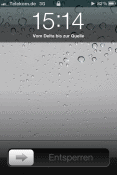
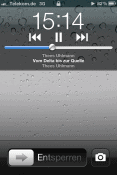
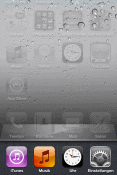

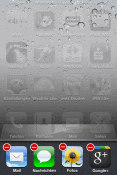
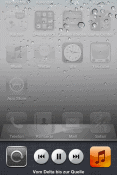

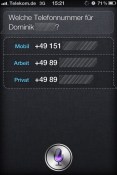
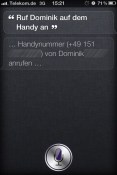
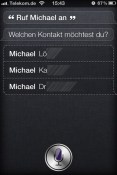
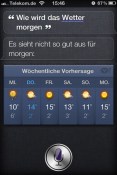



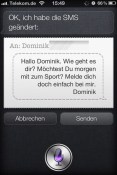

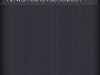
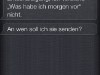
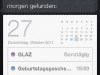





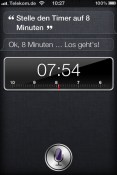



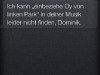

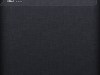
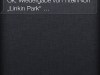
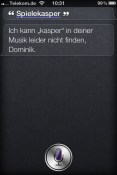
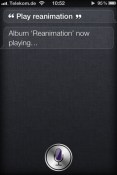
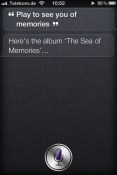








































![[Gerücht] Kein iOS 5 für iPhone 3GS IOS-5](https://mobi-test.de/wp-content/uploads/2011/05/IOS-5.jpg)

![[Video] Siri läuft auch auf dem iPhone 4...naja...fast... Apple Siri Logo](https://mobi-test.de/wp-content/uploads/2011/10/Apple-Siri-Logo.jpg)

![[Gerücht] iPhone 5 mit 4-Zoll-Display und Metall-Rücken? iPhone 5 Mockups](https://mobi-test.de/wp-content/uploads/2011/08/iPhone-5-Mockups-320x200.jpg)


![iPhone 4S - Falltest [Video] iphone-4s-offiziele-falltest-video](https://mobi-test.de/wp-content/uploads/2011/10/iphone-4s-offiziele-falltest-video.jpg)

Warum hat mein 4S keine 2 Schlitze oben? Ist von T-Mobile und scheint wirklich ein S.
Gruß
Klaus
klasse testbericht! schön geschrieben, keine vorurteile, kein „apple liebhaber“ , der alles schön redet 🙂
sehr gut, freu mich schon auf die fortsetzung!
Diesen Schlitz über den Lautsprecher hat auch das iPhone 4. Sieht man bei der Schwarzen Version nur nicht.
Es ist einfach der Annäherungssensor drin versteckt.
kann ich absolut bestätigen.
Telefonieren, dann mit dem Finger über den Sensor gehen und schon geht das Display aus.
Passt soweit, habe ja in dem Nokia X7 Testbericht erwähnt, dass das Nokia soundtechnisch nicht an das iphone 4 rankommt. Wurde von allen Nokia-Fanboys bestritten…aber schön zu lesen das es nicht nur mein subjekltives Empfinden war.
Wahrscheinlich hast du das schwarze 4s? Da sieht man den nicht.
Vllt. noch ein paar kleine Tipps:
-> Wenn du z. B. im Browser oder in den Nachrichten auf die Statusleiste oben Tippst kommst du an den Anfang des Nachrichtenthreads/der Website
-> Wenn du bei SMS das Gerät schüttelst kannst du die eingaben wiederrufen, bzw. falls wiederrufen wieder wiederherstellen.
-> Wenn du nur schnell eine Ziffer oder ein Sonderzeichen tippen willst musst du nicht direkt auf die Sonderzeichen umschalten, sondern du tippst auf die 123-Taste bleibst drauf und fährst dann z. B. zur 1 und lässt dann los, danach springt die Tastatur wieder zum Buchstabenlayout.
Zwar nicht viel, aber teilw. doch etwas nützlich 🙂
MfG Chris
Vielen Dank für die Tipps 🙂
Danke für die Hinweise, hab ein schwarzes i und deshalb nicht gesehen.
Gruß
Klaus
»Dass das Update schief ging war doof, …«
Ein Tipp: wenn wieder einmal ein iOS Update herauskommt, einfach auf dem iPhone Einstellungen/Allgemein/ Softwareaktualisierung aufrufen. Hier wird dann angezeigt, dass ein neues iOS zur Verfügung steht und ob du es installieren möchtest. Bestätigst Du dies, wird ein OTA (over the air) / Delta-Update (“A delta update is an update that only requires the user to download the code that has changed, not the whole program. It can significantly save time and bandwidth.” – Quelle: herunter geladen und installiert. Im Falle von iOS 5.0.1 waren die 55,5 MB innerhalb von nicht mal 10 min heruntergeladen und auf dem iPhone 4S installiert.
Probiere dies beim nächsten Update einfach mal aus